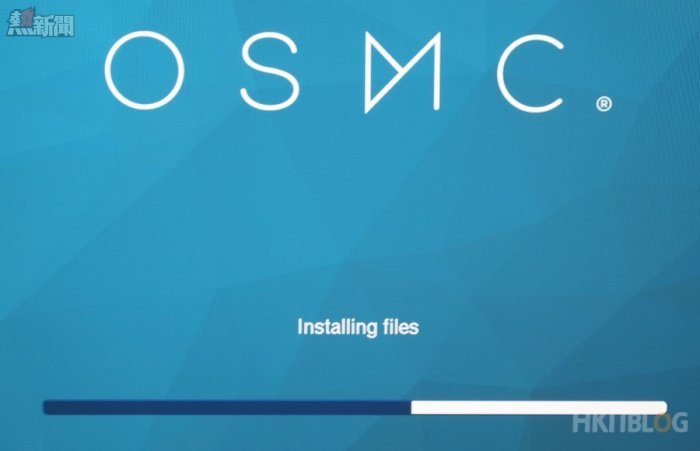上章已經將 OSMC 寫入到 Micro SD Card,但不要以為安裝了系統,其實還需要啟動 Raspberry Pi 安裝,大家只要跟著以下簡單幾個步驟便可成功安裝 OSMC。
Step 1:大家啟動 Raspberry Pi 後,OSMC 會自動安裝。
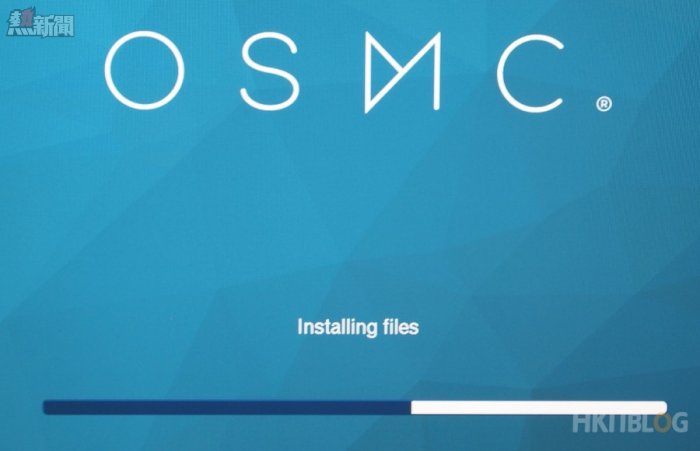
Step 2:稍等一會便安裝成功。
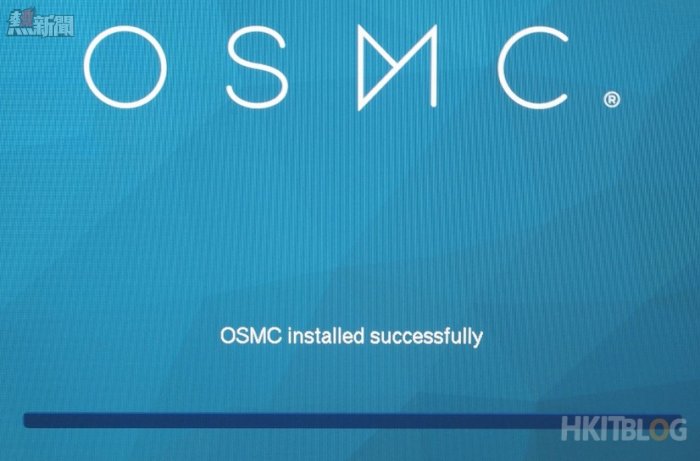
Step 3:接著會來到設定畫面,請先選擇【English (US)】語言。
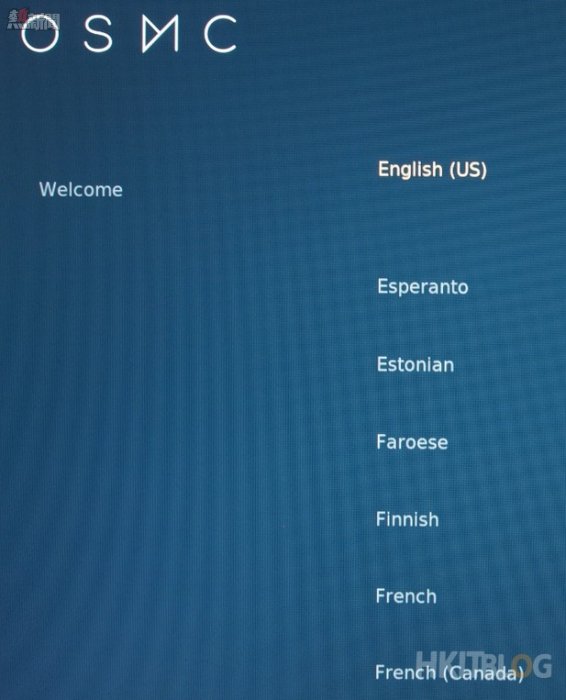
Step 4:在確認畫面按【Yes】。
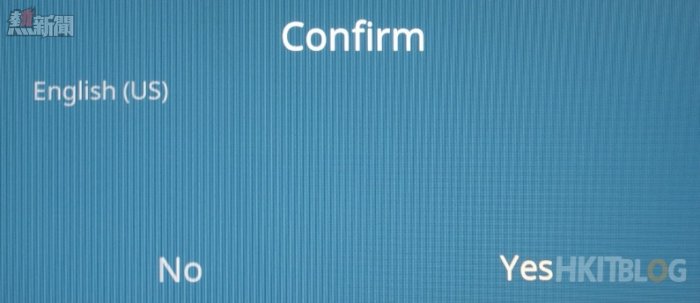
Step 5:大家在 Timezone 選擇【Asia】→【Hong_Kong】。
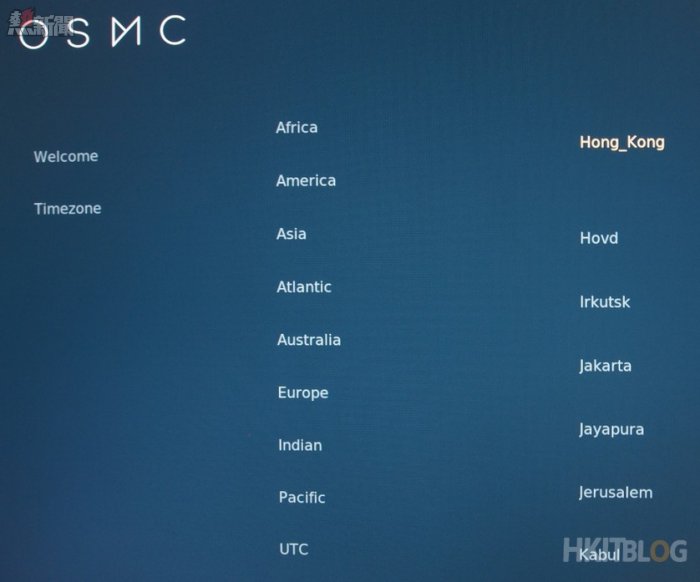
Step 6:我們需要更改系統名稱,請按【current name: osmc】。
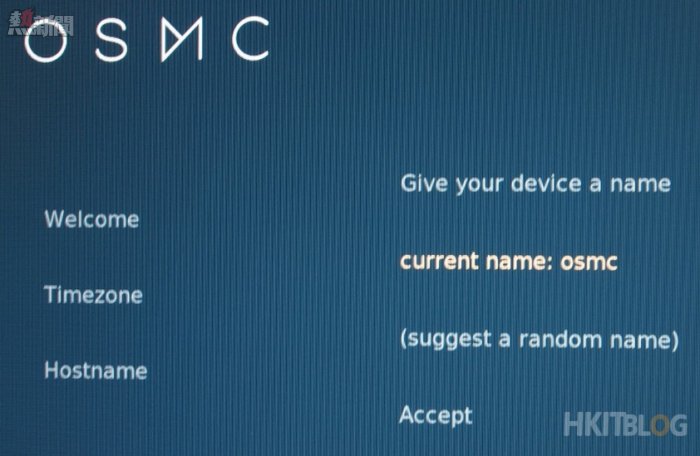
Step 7:輸入名稱為【hkitblog】,然後按【Done】按鈕。
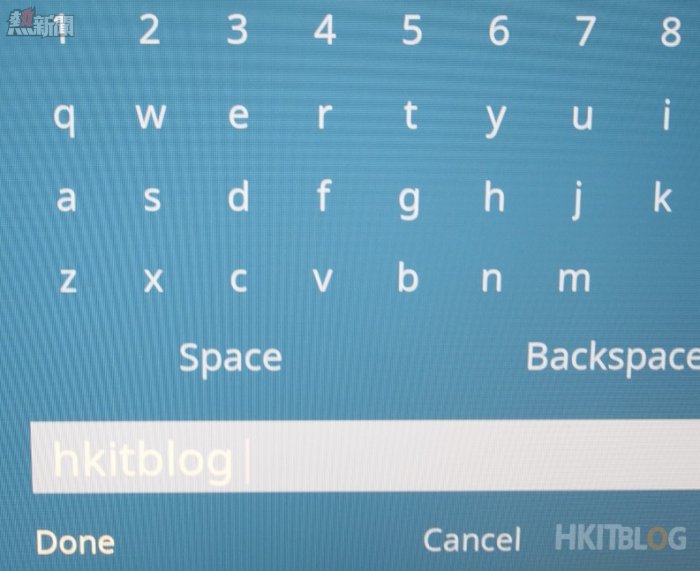
Step 8:系統名稱已改,請按【Accept】按鈕。
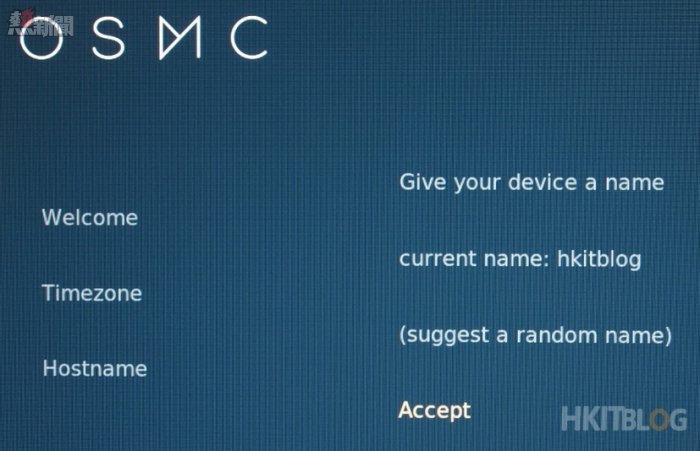
Step 9:接著會來到授權畫面,請直接按右方【Continue】按鈕。
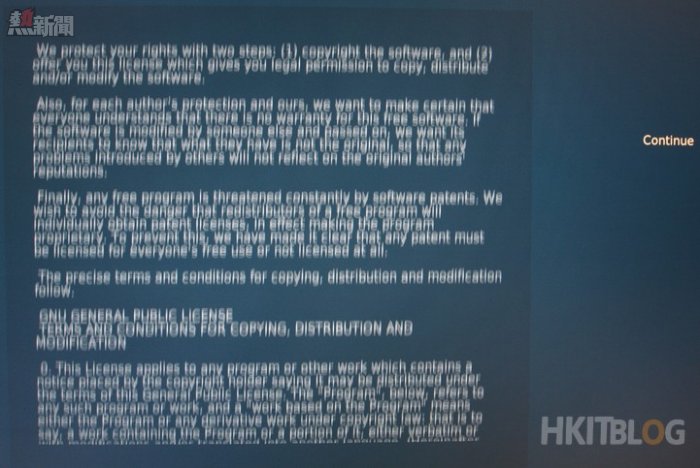
Step 10:因為需要選擇背景主題,大家請選擇左上方【OSMC】主題。
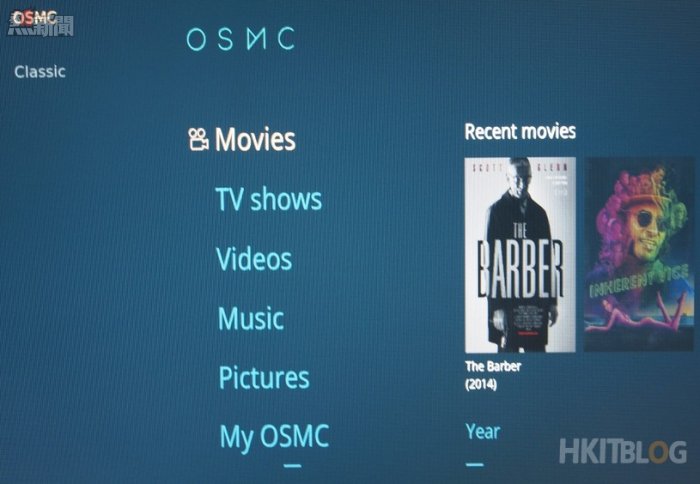
Step 11:系統詢問我們是否接收最新消息,我們直接按【No thanks】按鈕。
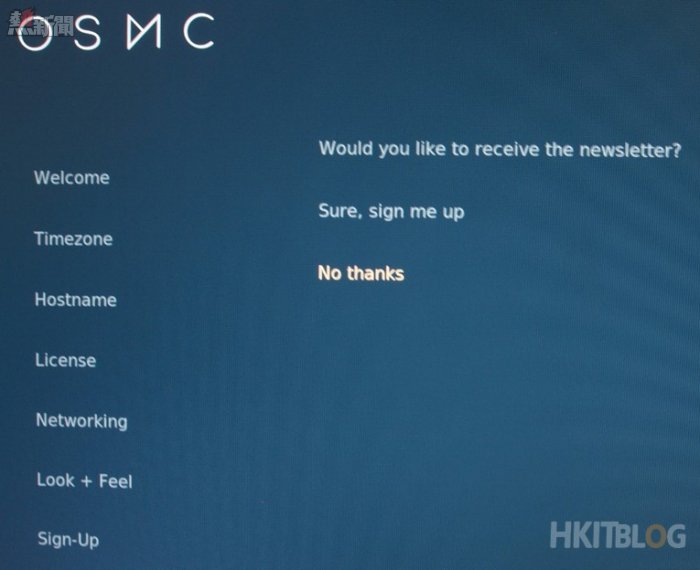
Step 12:然後按【Exit】主題。
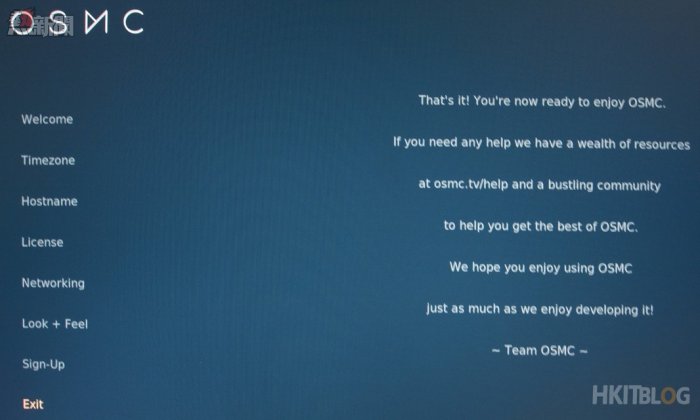
Step 13:系統重新啟動後便來到 OSMC 主畫面。
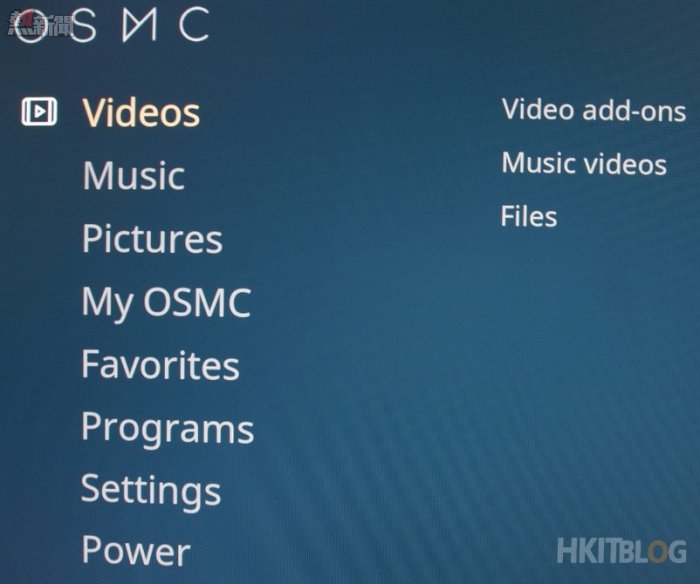
OSMC 可從網絡或本地 SD Card 觀看影片和圖片,筆者會在下一章簡單地介紹一下如何使用!
(第七章) Raspberry Pi 整合 Media Center 播片都得 ?
https://www.facebook.com/hkitblog